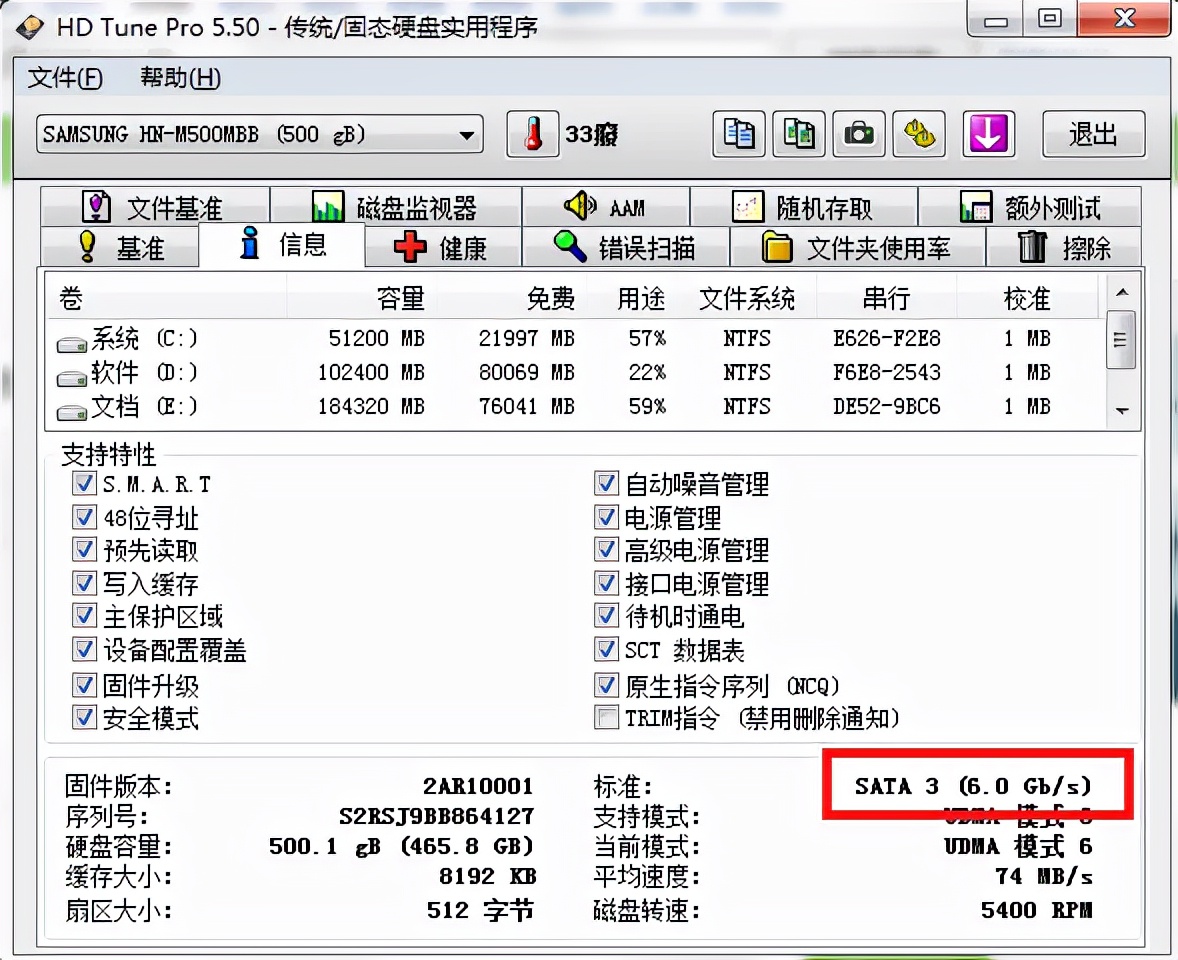win7电脑运行内存怎么看(windows电脑查看内存信息)
现在电脑更新换代比较快,大家有可能需要对自己的电脑更换硬盘,添加内存条等操作?但更新更换硬件需要知道原来硬件的参数或电脑主板支持的型号接口等。下面就简单介绍在Windows上如何查询内存与硬盘的主要信息。
如何知道电脑主板支持的最大内存?
使用电脑快捷组合键Win+R打开快速运行,在运行窗口中输入cmd命令,点击回车确定。
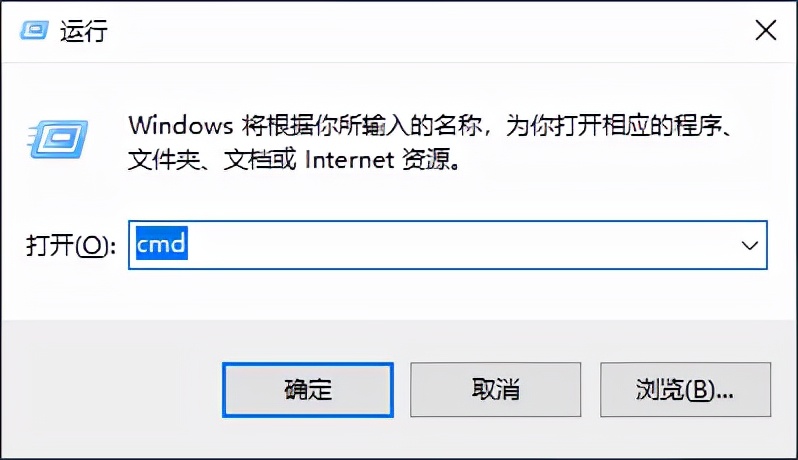
调出命令提示符窗口后,输入命令wmic memphysical get maxcapacity并按回车,这时会出现一串数字,出现的数字就是主板支持最大的内存大小,但是单位是KB。
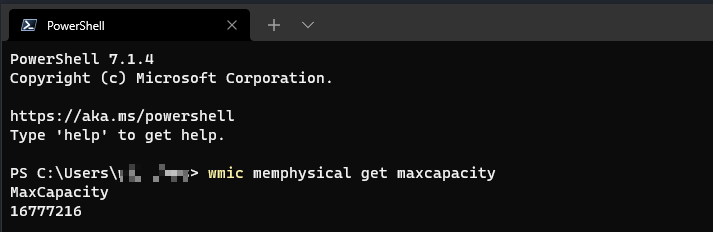
接着我们可以使用电脑计算器或者手机的计算器来除以1024计算,算出的结果则是电脑主板最大支持多大的内存G。(结果前两位即是最大支持容量,下图为16G)
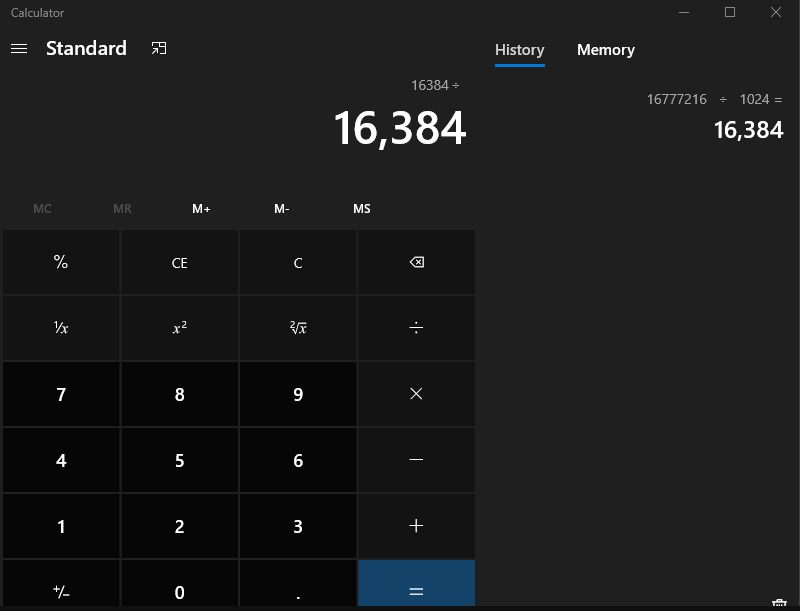
如何查看内存条频率?
- 方法一
- 使用电脑快捷组合键Win+R打开快速运行,在运行窗口中输入cmd命令,按下回车键打开命令行
- 输入wmic,按下回车键,再输入memorychip,按下回车键看到ConfiguredClockSpeed,就是内存条的频率

- 方法二
- 按Ctrl+Shift+ESC打开任务管理器,点击性能
- 打开内存详情页,速度一栏显示的就是内存条的频率
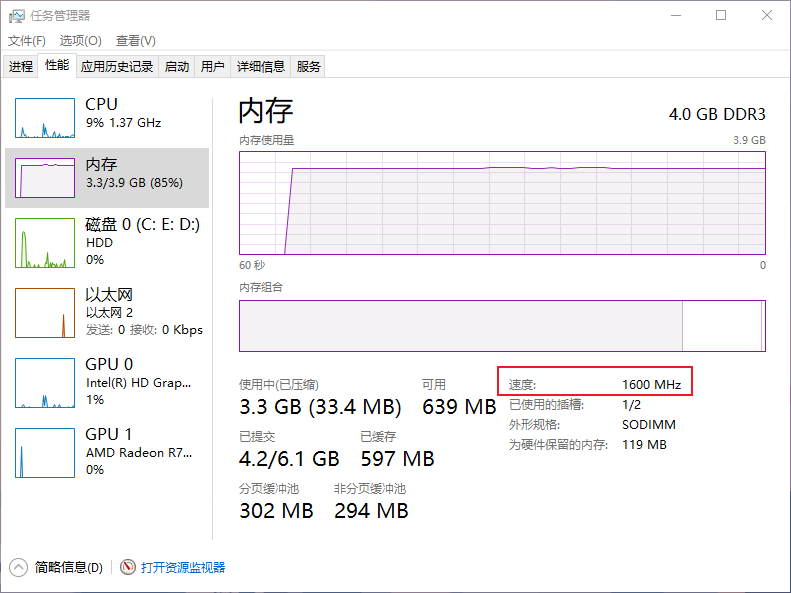
怎么查看电脑有几个内存插槽?
如何不拆开笔记本后盖的情况下电脑查看有几个内存条插槽
- 按Ctrl+Shift+ESC打开任务管理器,点击性能
- 选择: 性能,点击内存
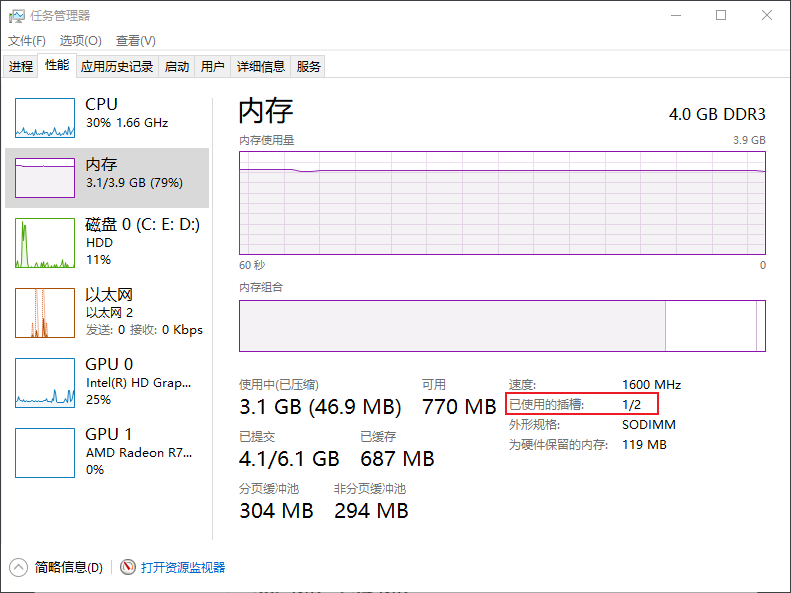
本人的电脑内存条插槽有两个,当前只使用了一个插槽。
如何查看电脑上硬盘接口是什么?
开CMD命令提示符窗口,输入“diskpart”命令,敲击回车键,弹出新的diskpart.exe命令提示符窗口。
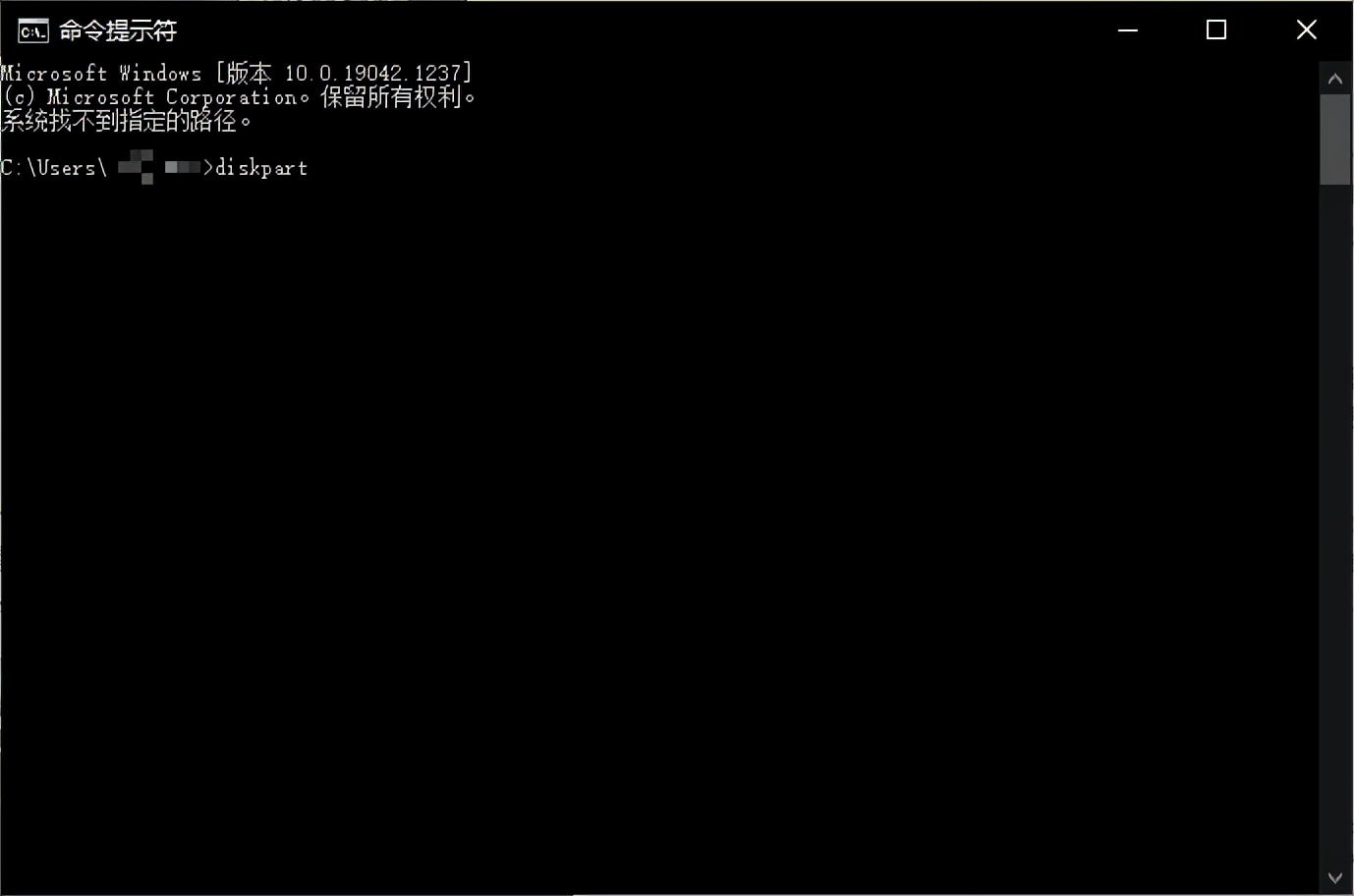
在新的diskpart.exe命令提示符窗口中,首先输入list disk命令,然后敲击回车,能够查看电脑上安装了多少块硬盘。
然后输入select disk 0,敲击回车键,选择第一块硬盘.
最后输入detail disk敲击回车键,显示选择的硬盘详细信息,其中就有硬盘的接口类型信息 SATA
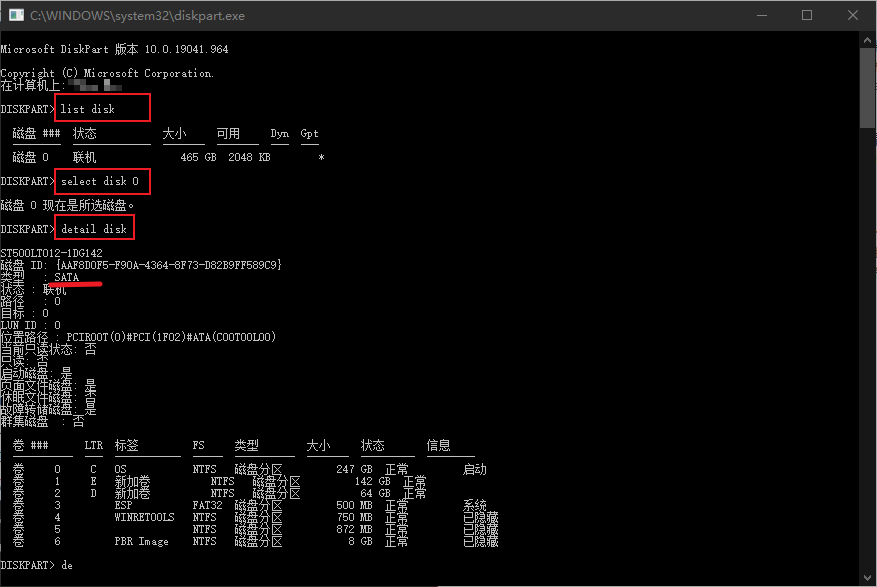
若要查看硬盘的接口SATA是多少就得借助第三方软件。这里使用的软件叫做HD Tune。